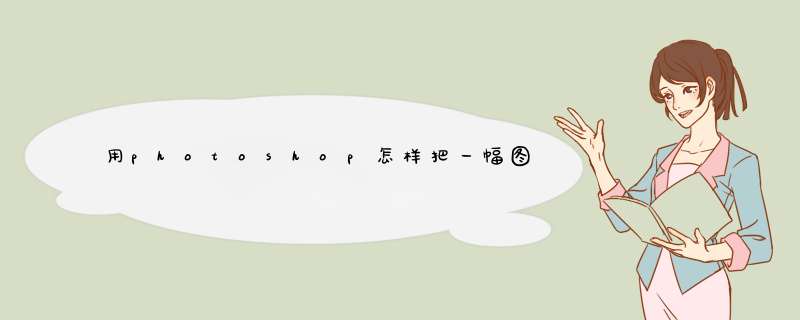
1、将需要处理的拖入ps中,点击ps左侧工具栏上的矩形选框工具,然后将需要平移的区域选中:
2、同时按住键盘上的“Ctrl”键+“J”键,这时被选中的区域将会复制出一个新的图层:
3、点击ps左侧工具栏上的移动工具,然后用鼠标移动复制出的图层即可将中部分内容移动到其他位置:
按住ALTCTRL才行
矩形选框工具
某些背景色为垂直线性渐变颜色的图标,有一个方便的方法去除文字。方法是,用矩形选框工具在无文字区域中作一个选区,选区不宜太宽,高度应高于文字。然后按住CtrlAlt键,连续按方向键(→或←),直至完全复盖文字则可。我已经加了你哦,而且教了你怎么做。
材料/工具:ps
1、打开PS新建画布(ctrl+N),新建图层1。
2、用椭圆选框工具(M)在图层1的右侧画几个圆形选区,填充前景色。
3、取消选择(ctrl+D)。现在要把上面4个圆形移动到画布右侧,用套索工具(L)圈住上面4个圆形形成一个选区。
4、按住ctrl键不放,将鼠标光标放在选区内,这时鼠标变为一个带着剪刀的黑色箭头,拖动鼠标即可移动选区内的图像。
欢迎分享,转载请注明来源:内存溢出

 微信扫一扫
微信扫一扫
 支付宝扫一扫
支付宝扫一扫
评论列表(0条)